아이패드: SIM 카드 삽입 및 제거 방법
이 튜토리얼을 통해 Apple 아이패드에서 SIM 카드를 액세스하는 방법을 배워보세요.

Apple Watch는 세계에서 꼭 있어야 하는 기기 중 하나이며 많은 필수 기능을 갖추고 있습니다. 하지만 오늘은 그다지 인기가 없거나 필수적이지는 않지만 전반적으로 매우 재미있는 기능에 대해 이야기하고자 합니다. 그 기능은 우리가 어렸을 때 가지고 있던 장난감과 비슷하고 오늘날 공항과 군대에서 사용하는 것과 같은 워키 토키입니다. 이 기능을 시작하고 설정하는 것은 약간 까다롭습니다. 이것이 이 가이드의 전부입니다.
또한 읽기: Apple Watch를 재시동하거나 재설정하는 방법은 무엇입니까?
어쨌든 워키토키를 사용하면 어떤 이점이 있습니까?
이미지 제공: 애플
Apple Watch에서 워키토키를 설정하는 데 어려움을 겪기 전에 이것이 무엇을 하는지, 왜 유용한지 설명하겠습니다. 이 워키토키 기능은 실제 기기처럼 무선 주파수를 사용하지 않고 대신 인터넷을 사용하여 다른 Apple Watch 사용자와 연결합니다. 일반 워키토키는 통신 범위가 짧기 때문에 유용합니다. 대조적으로, Apple Watch의 워키토키는 인터넷에 연결되어 있는 한 전 세계의 두 사용자를 연결할 수 있습니다.
전화가 필요없고 문자 메시지가 될 수없는 사람과 빠른 대화를 나누는 것이 가장 좋은 기능입니다. 예 또는 아니오로 즉각적인 응답이 필요합니다.
더 읽어보기: 잃어버린 Apple Watch를 찾는 방법
Apple Watch에서 워키토키를 사용하는 방법은 무엇입니까?
이제 Apple Watch의 워키토키 기능을 사용해 보고 재미를 느끼려면 다음 단계에 따라 대화를 시작하십시오.
1단계 . 워키토키 아이콘을 탭하여 Apple Watch에서 애플리케이션을 시작합니다.
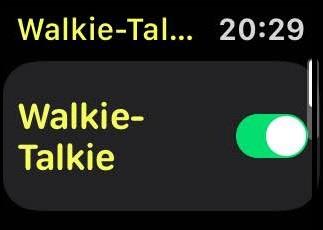
2단계 . 다음으로 워키토키 옆에 있는 토글 스위치를 눌러 켭니다.
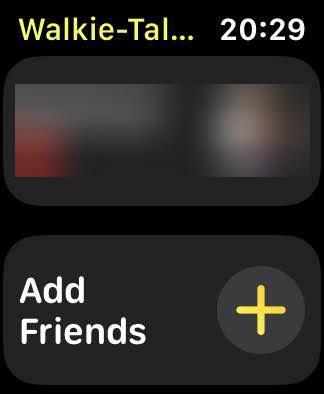
3단계 . 이제 친구 추가를 한 번 눌러 연락처를 초대하세요. 친구가 초대를 수락하면 음성 메시지를 보내고 받을 수 있습니다.
참고: 특정 연락처에 대한 초대는 한 번만 전송됩니다. 연락처가 요청을 수락하면 무전기 앱에 추가되며 음성 메시지를 보내려면 이름을 길게 눌러야 합니다.
또한 읽기: Apple Watch에서 알림을 관리하는 방법?
Apple Watch에서 워키토키를 통해 초대를 수락하는 방법은 무엇입니까?
Apple Watch에서 워키토키를 통해 연결하라는 요청을 누군가로부터 받은 경우 음성 메시지를 보내거나 받기 전에 가장 먼저 해야 할 일은 초대를 수락하는 것입니다. 워키토키 앱을 열어야 하며 수락 또는 거부 여부에 대한 두 가지 옵션이 있는 연락처 세부 정보가 표시됩니다. 친구와 음성 메모 대화를 설정하려면 수락 버튼을 누릅니다.
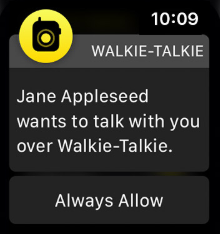
또한 읽기: Apple Watch의 페어링을 해제하고 재설정하는 방법
Apple Watch에서 워키토키를 활성화/비활성화하는 방법은 무엇입니까?
Apple Watch의 워키토키가 너무 번거롭거나 참석해야 할 중요한 회의가 있고 Apple Watch가 갑자기 목소리를 흐트러뜨리는 것을 원하지 않는다면 비활성화하는 것이 좋습니다. 이 기능을 비활성화하려면 다음 빠른 단계를 따르세요.
1단계. Apple Watch에서 제어 센터를 엽니다.
2단계 . 워키토키 아이콘을 한 번 누릅니다.
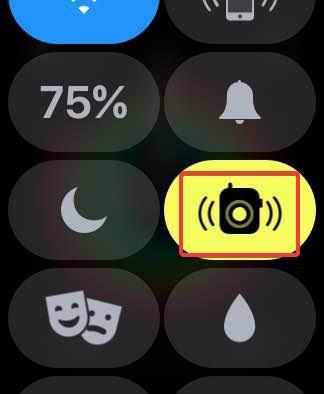
3단계 . 아이콘이 회색으로 바뀌면 기능이 꺼져 있음을 의미합니다. 노란색 아이콘은 켜져 있음을 나타냅니다.
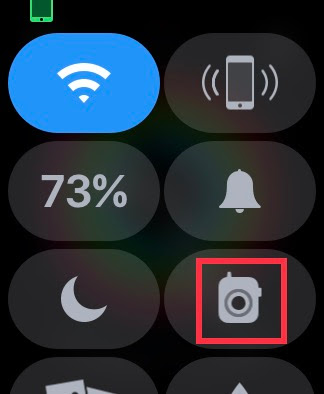
Apple Watch의 워키토키가 작동하지 않는다면?

Apple Watch의 워키토키는 단순한 기능이며 일반적으로 보고된 주요 문제가 없습니다. 친구에게 초대장을 보냈는데 친구의 시계에 표시되지 않으면 잠시 기다리면 곧 도착할 것입니다. 그 외에 Apple Watch의 워키토키가 작동하지 않는 다른 문제가 있는 경우 시계를 다시 시작하면 모든 문제가 해결됩니다.
Apple Watch에서 워키토키를 사용하는 방법에 대한 귀하의 생각은 무엇입니까?
우리 대부분이 사용하고 있는 Apple Watch에는 유용한 기능이 많이 있습니다. 그러나 워키토키 기능을 사용하면 한 번에 빠르게 즐길 수 있는 재미와 가치가 모두 입증될 수 있습니다. 워키 토키를 활성화하고 며칠 동안 사용하고 즐기십시오.
소셜 미디어( Facebook 및 YouTube) 에서 우리를 팔로우하십시오 . 질문이나 제안 사항이 있으면 아래의 의견 섹션에 알려주십시오. 해결 방법을 알려 드리겠습니다. 우리는 기술과 관련된 일반적인 문제에 대한 솔루션과 함께 팁과 요령에 대해 정기적으로 게시합니다. 뉴스레터를 구독하여 기술 세계에 대한 정기적인 업데이트를 받으십시오.
Apple Watch 주제에 대한 권장 읽기:
이 튜토리얼을 통해 Apple 아이패드에서 SIM 카드를 액세스하는 방법을 배워보세요.
이 포스트에서는 애플 아이폰에서 지도 내비게이션 및 GPS 기능이 제대로 작동하지 않는 문제를 해결하는 방법을 다룹니다.
App Store 및 iTunes에서 계정이 비활성화되었을 때 어떻게 해야 할까요? 이 글에서는 5가지 효과적인 해결 방법과 예방 팁을 제공합니다.
iPhone 또는 iPad에서 카메라 앱이 사라졌나요? 누락된 카메라 아이콘을 복구하는 5가지 실용적인 해결 방법을 확인하세요. 스크린 타임 설정, 홈 화면 검색, 폴더 확인 등 다양한 방법을 소개합니다.
비밀번호를 잊어버렸을 때 Notes를 잠금 해제하고 싶으십니까? Mac과 iPhone에서 빠르고 효과적으로 이 작업을 수행하는 방법은 다음과 같습니다.
Mac에서 "iTunes가 서버의 ID를 확인할 수 없습니다" 오류가 발생합니까? 이 글은 문제 해결을 위한 유용한 팁을 제공하여 귀하의 iTunes 사용을 도와줄 것입니다.
iPhone에서 사진처럼 완벽한 인물 사진을 만들기 위해 배경을 흐리게 하는 방법이 궁금하신가요? 다양한 팁과 기법으로 훌륭한 인물 사진을 쉽게 촬영할 수 있습니다.
iOS 날씨 앱은 iOS 16 출시와 함께 대대적인 개편을 거쳤습니다. 배터리 소모 문제의 해결책을 제공합니다.
Apple iPhone 또는 iPad에서 Twitter 계정을 추가 및 삭제하는 방법을 보여주는 자습서입니다.
이 튜토리얼에서는 Apple iPad를 프로젝터에 연결하기 위한 다양한 최상의 옵션을 보여줍니다.







